win7 시스템 CPU에서 에너지 절약 모드를 끄는 방법
win7 시스템 CPU에서 에너지 절약 모드를 끄는 방법은 무엇입니까? win7 시스템 CPU에서 에너지 절약 모드를 끄는 방법을 교육합니다. 일부 사용자들은 노트북을 사용할 때 전력을 좀 아끼고 싶어서 절전 모드를 켜기도 하는데, 전원을 켠 후 이 모드에서는 화면이 너무 어두워서 이 모드를 끄고 싶어하는 경우가 있습니다. 따라서 이 모드를 끄는 방법, win7 시스템 CPU에서 에너지 절약 모드를 끄는 방법에 대한 튜토리얼을 공유하겠습니다.

win7 시스템 CPU에서 에너지 절약 모드를 끄는 방법에 대한 튜토리얼
1. 먼저 부팅 시 단축키를 사용하여 BIOS 설정으로 들어갑니다.
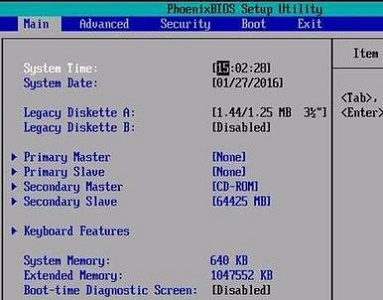
2. 방향키를 이용해 전원에 들어가서 절전을 찾습니다.

3. 끄려면 오른쪽을 비활성화로 설정하세요. 다른 옵션은 다양한 수준의 에너지 절약 모드입니다.
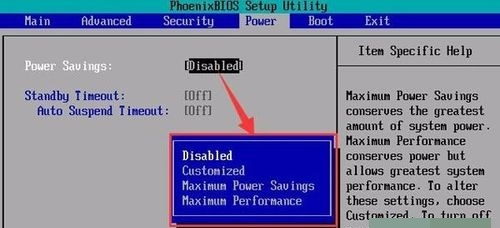
4. 설정이 완료되면 F10을 눌러 저장하세요.
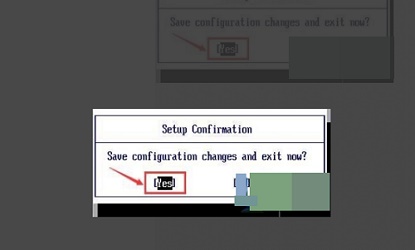
위는 [win7 시스템 CPU가 켜질 때 에너지 절약 모드를 끄는 방법 - win7 시스템 CPU가 켜질 때 에너지 절약 모드를 끄는 방법에 대한 튜토리얼]의 전체 내용입니다. 흥미로운 튜토리얼이 이 사이트에 있습니다!
위 내용은 win7 시스템 CPU에서 에너지 절약 모드를 끄는 방법의 상세 내용입니다. 자세한 내용은 PHP 중국어 웹사이트의 기타 관련 기사를 참조하세요!

핫 AI 도구

Undresser.AI Undress
사실적인 누드 사진을 만들기 위한 AI 기반 앱

AI Clothes Remover
사진에서 옷을 제거하는 온라인 AI 도구입니다.

Undress AI Tool
무료로 이미지를 벗다

Clothoff.io
AI 옷 제거제

AI Hentai Generator
AI Hentai를 무료로 생성하십시오.

인기 기사

뜨거운 도구

메모장++7.3.1
사용하기 쉬운 무료 코드 편집기

SublimeText3 중국어 버전
중국어 버전, 사용하기 매우 쉽습니다.

스튜디오 13.0.1 보내기
강력한 PHP 통합 개발 환경

드림위버 CS6
시각적 웹 개발 도구

SublimeText3 Mac 버전
신 수준의 코드 편집 소프트웨어(SublimeText3)

뜨거운 주제
 7518
7518
 15
15
 1378
1378
 52
52
 81
81
 11
11
 53
53
 19
19
 21
21
 67
67
 144코어, 3D 스택 SRAM: Fujitsu, 차세대 데이터 센터 프로세서 MONAKA 자세히 설명
Jul 29, 2024 am 11:40 AM
144코어, 3D 스택 SRAM: Fujitsu, 차세대 데이터 센터 프로세서 MONAKA 자세히 설명
Jul 29, 2024 am 11:40 AM
28일 본 홈페이지 소식에 따르면 외신 테크레이더(TechRader)는 후지쯔가 2027년 출하 예정인 FUJITSU-MONAKA(이하 MONAKA) 프로세서를 자세하게 소개했다고 보도했다. MONAKACPU는 "클라우드 네이티브 3D 매니코어" 아키텍처를 기반으로 하며 Arm 명령어 세트를 채택합니다. 이는 데이터 센터, 엣지 및 통신 분야를 지향하며 메인프레임 수준의 RAS1을 구현할 수 있습니다. Fujitsu는 MONAKA가 에너지 효율성과 성능의 도약을 이룰 것이라고 밝혔습니다. 초저전압(ULV) 기술 등의 기술 덕분에 CPU는 2027년에 경쟁 제품보다 2배의 에너지 효율성을 달성할 수 있으며 냉각에는 수냉이 필요하지 않습니다. ; 게다가 프로세서의 애플리케이션 성능도 상대보다 두 배나 뛰어납니다. 지침 측면에서 MONAKA에는 벡터가 장착되어 있습니다.
 CPU를 너무 많이 점유하는 WIN10 서비스 호스트의 동작 과정
Mar 27, 2024 pm 02:41 PM
CPU를 너무 많이 점유하는 WIN10 서비스 호스트의 동작 과정
Mar 27, 2024 pm 02:41 PM
1. 먼저 작업 표시줄의 빈 공간을 마우스 오른쪽 버튼으로 클릭하고 [작업 관리자] 옵션을 선택하거나, 시작 로고를 마우스 오른쪽 버튼으로 클릭한 후 [작업 관리자] 옵션을 선택합니다. 2. 열린 작업 관리자 인터페이스에서 맨 오른쪽에 있는 [서비스] 탭을 클릭합니다. 3. 열린 [서비스] 탭에서 아래의 [서비스 열기] 옵션을 클릭하세요. 4. 열리는 [서비스] 창에서 [InternetConnectionSharing(ICS)] 서비스를 마우스 오른쪽 버튼으로 클릭한 후 [속성] 옵션을 선택하세요. 5. 열리는 속성 창에서 [연결 프로그램]을 [사용 안 함]으로 변경하고 [적용]을 클릭한 후 [확인]을 클릭하세요. 6. 시작 로고를 클릭한 후 종료 버튼을 클릭하고 [다시 시작]을 선택한 후 컴퓨터를 다시 시작합니다.
 누출로 Intel Arrow Lake-U, -H, -HX 및 -S의 주요 사양 공개
Jun 15, 2024 pm 09:49 PM
누출로 Intel Arrow Lake-U, -H, -HX 및 -S의 주요 사양 공개
Jun 15, 2024 pm 09:49 PM
Intel Arrow Lake는 Lunar Lake와 동일한 프로세서 아키텍처를 기반으로 할 것으로 예상됩니다. 즉, Intel의 새로운 LionCove 성능 코어가 경제적인 Skymont 효율성 코어와 결합될 것입니다. Lunar Lake는 Ava에서만 사용할 수 있습니다.
 AM4는 죽기를 거부하고 AMD는 최대 4.8GHz 클럭의 Ryzen 9 5900XT/7 5800XT를 출시할 것이라고 뉴스에 나와 있습니다.
Jun 05, 2024 pm 09:43 PM
AM4는 죽기를 거부하고 AMD는 최대 4.8GHz 클럭의 Ryzen 9 5900XT/7 5800XT를 출시할 것이라고 뉴스에 나와 있습니다.
Jun 05, 2024 pm 09:43 PM
6월 1일 이 웹사이트의 뉴스에 따르면, @CodeCommando 소스는 오늘 Computex2024 이벤트에서 AMD의 다가오는 프레젠테이션 문서의 일부 스크린샷을 공유하면서 트윗의 내용은 "AM4는 결코 죽지 않을 것입니다"였으며 첨부된 사진에는 두 가지 새로운 내용이 나와 있었습니다. Ryzen5000XT 시리즈 프로세서. 스크린샷에 따르면 다음 두 가지 제품이 표시됩니다. Ryzen95900XTR Ryzen95900XT는 AMD의 Ryzen95950X보다 클럭 속도가 약간 낮은 새로운 16코어 AM4 프로세서입니다. Ryzen75800XT AMD의 기존 Ryzen75800X 프로세서보다 더 빠른 변형입니다. 두 프로세서 모두 최대 4.8G까지 클럭됩니다.
 Windows 11 보안 센터를 끄는 방법에 대한 자세한 설명
Mar 27, 2024 pm 03:27 PM
Windows 11 보안 센터를 끄는 방법에 대한 자세한 설명
Mar 27, 2024 pm 03:27 PM
Windows 11 운영 체제에서 보안 센터는 사용자가 시스템 보안 상태를 모니터링하고 악성 코드로부터 보호하며 개인 정보를 보호하는 데 도움을 주는 중요한 기능입니다. 그러나 때로는 사용자가 특정 소프트웨어를 설치하거나 시스템 튜닝을 수행하는 경우와 같이 Security Center를 일시적으로 꺼야 할 수도 있습니다. 이 글에서는 시스템을 올바르고 안전하게 운영하기 위해 Windows 11 보안 센터를 끄는 방법을 자세히 소개합니다. 1. Windows 11 보안 센터를 끄는 방법 Windows 11에서는 보안 센터를 꺼도 작동하지 않습니다.
 Windows 보안 센터에서 실시간 보호를 끄는 방법에 대한 자세한 설명
Mar 27, 2024 pm 02:30 PM
Windows 보안 센터에서 실시간 보호를 끄는 방법에 대한 자세한 설명
Mar 27, 2024 pm 02:30 PM
세계에서 가장 많은 사용자를 보유한 운영 체제 중 하나인 Windows 운영 체제는 항상 사용자들의 선호를 받아왔습니다. 그러나 Windows 시스템을 사용할 때 사용자는 바이러스 공격, 맬웨어 및 기타 위협과 같은 많은 보안 위험에 직면할 수 있습니다. 시스템 보안을 강화하기 위해 Windows 시스템에는 다양한 보안 보호 메커니즘이 내장되어 있으며 그 중 하나가 Windows 보안 센터의 실시간 보호 기능입니다. 오늘은 Windows 보안 센터에서 실시간 보호를 끄는 방법을 자세히 소개하겠습니다. 먼저,
 Windows 11에서 보안 센터를 끄는 방법
Mar 28, 2024 am 10:21 AM
Windows 11에서 보안 센터를 끄는 방법
Mar 28, 2024 am 10:21 AM
Windows 11은 Microsoft가 출시한 최신 운영 체제 버전입니다. 이전 버전에 비해 Windows 11의 중요한 기능 중 하나는 보안 센터입니다. Security Center는 사용자가 시스템의 보안 상태를 관리하고 모니터링하여 시스템이 맬웨어 및 기타 보안 위협으로부터 보호되도록 도와줍니다. Security Center는 시스템 보안을 보호하는 데 중요하지만, 때때로 사용자는 개인적인 필요나 기타 이유로 Security Center를 끄고 싶을 수도 있습니다. 이번 글에서는 W 사용법을 소개하겠습니다.
 opporeno5에서 Dolby Atmos를 끄는 위치_opporeno5에서 Dolby Atmos를 비활성화하는 방법
Mar 25, 2024 pm 04:41 PM
opporeno5에서 Dolby Atmos를 끄는 위치_opporeno5에서 Dolby Atmos를 비활성화하는 방법
Mar 25, 2024 pm 04:41 PM
1. 휴대폰 설정에서 소리 및 진동을 클릭하세요. 2. 돌비 애트모스를 클릭하세요. 3. Dolby Atmos 뒤에 있는 스위치를 끕니다.



